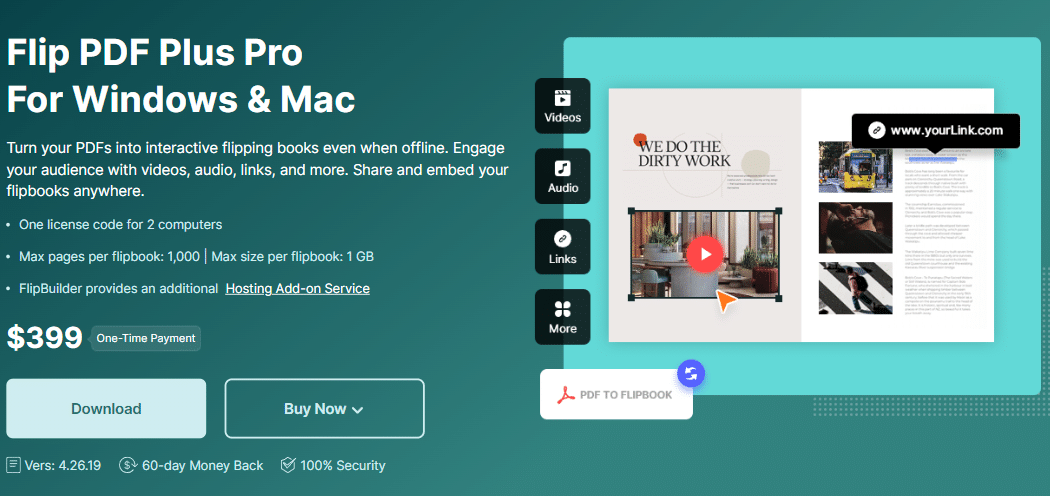Vytváření interaktivních a výrazných brožur je nyní snazší a nákladově efektivnější, ať už vytváříte propagační obsah, akademické projekty, produktové brožury nebo vzpomínky na některé z nejzvláštnějších okamžiků vašeho života. Zde je návod krok za krokem, jak můžete vytvořit responzivní brožuru PDF s Flip PDF Plus Pro, nejvyšší úroveň Tvůrce brožury PDF který umožňuje převádět soubory PDF do brožur HTML, přidávat živé funkce videí, hudbu na pozadí, vkládat videa z YouTube a další. Pojďme rovnou do toho a vydejme se na příjemnou cestu!
Nejlepší průvodce, jak vytvořit responzivní brožuru PDF
Krok 1: Vytvořte PDF
Portable Document Format (PDF) je formát souboru, který můžete převést z dokumentů aplikace Word. Nejprve můžete vytvořit sortiment obrázků a textových textů na dokumentu aplikace Word a poté je převést do formátu PDF. Pokud se vám líbí rozvržení určitých obrázků a textu, vraťte se k souboru Word a uložte jej zpět jako formát PDF.
Krok 2: Stáhněte si Flip PDF Plus Pro
Chcete-li nainstalovat software, musíte přejít na oficiální webovou stránku (https://cs.flipbuilder.com/flip-pdf-pro/). Tam najdete velké zelené tlačítko "Stažení". Klikněte na něj, spusťte soubor EXE a pokračujte podle zadaných pokynů. pokud již software v počítači máte, přejděte k dalšímu kroku.
Krok 3: Import souborů
Otevřením Flip PDF Plus Pro se dostanete na panel projektu, můžete kliknout na připravený soubor PDF a okamžitě z něj vytvořit flipbook, nebo můžete "Import" probíhající soubor PDF a přizpůsobte jej. Můžete také importovat více souborů PDF a vytvořit jeden flipbook. Chcete-li importovat, musíte kliknout na "Procházet" v hlavním zdrojovém poli vyhledejte požadovaný soubor v počítači. Můžete také importovat obrázky a samostatně je přizpůsobit.
Krok 4: Obohaťte brožuru PDF o multimédia
Jakmile je převod dokončen, můžete si přizpůsobit rozvržení, témata a scény vašeho flipbooku, abyste zajistili, že bude mít vizuálně přitažlivý vzhled. Poté najděte tlačítko „Multimediální editor” na hlavním panelu nástrojů pro přidání různých multimediálních prvků. Intuitivní multimediální editor zabudovaný do software pro tvorbu brožury otevírá zcela nový svět možností, které jsou uvedeny níže:
-
Přidejte odkaz
Kliknutím na "Odkaz" můžete do pole vložit URL. Přizpůsobte si umístění odkazu a také text, například „Přečtěte si více“, „Na web“ nebo jakýkoli obsah výzvy k akci.
-
Vložte videa
Vkládejte osobní videa z počítače výběrem možnosti "Video" ikona. Software podporuje 3 video formáty — FLV, F4V a MP4. Kromě toho, pokud chcete vkládat videa z YouTube, můžete jednoduše vložit ID YouTube do bloku a nakreslit rámeček na požadované místo ve vašem flipbooku. Máte také možnost vybrat obrázek pro přidání obalu videa.
-
Přidat zvuk
Přidejte zvuk na pozadí, abyste vyvolali emoce čtenářů, zvláště když otevřou paměťovou knihu. Jednoduše klikněte na "Zvuk" ikonu a vložte hudební soubor uložený ve vašem zařízení. Software podporuje všechny hlavní zvukové formáty.
Krok 5: Publikování brožury PDF
Až budete s publikací spokojeni, můžete nastavení uložit a publikovat. Klikněte na "Publikovat" knoflík. Software poskytuje několik výstupních formátů a můžete jej publikovat jako soubor HTML nebo formát zip/exe. Kromě toho můžete brožuru nahrát do Flipbuilderu Doplňková služba hostingu a sdílet je přímo se čtenáři na webu.
Conclusion
Jsem si jistý, že po přečtení podrobného průvodce máte komplexní znalosti o tom, jak vytvořit citlivou brožuru. Bez ohledu na typy a velikosti brožur, které chcete vytvořit, je Flip PDF Plus Pro ideálním řešením pro váš obchodní úspěch. Vyniká od ostatních svou sadou robustních funkcí, včetně animovaných scén, snadno použitelného multimediálního editoru a snadného sdílení. Digitální brožury vytvořené pomocí tohoto výkonného nástroje dodávají vašemu podnikání další rozměry tím, že vylepšují váš obsah. Neváhejte tedy vyrazit správnou nohou s Flip PDF Plus Pro!
Převeďte své PDF na Flipbook snadno